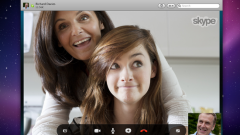Вам понадобится
- Компьютер под управлением операционной системы Windows, веб-камера
Инструкция
1
Если вы работаете на стационарном компьютере, и веб-камера является внешним устройством, просто вытащите шнур камеры из разъема на системном блоке. Если у вас ноутбук, и веб-камера в него встроена, воспользуйтесь настройками параметров вашего компьютера.
2
Для отключения камеры вам потребуется «Панель управления» Windows. Она отвечает за настройки параметров компьютера. Чтобы ее найти, нажмите кнопку «Пуск» в нижнем левом углу рабочего стола. В появившемся меню выберите пункт «Панель управления».
3
Вы также можете воспользоваться ярлыком «Мой компьютер» на рабочем столе. Щелкните по нему дважды мышкой. В верхней строке открывшегося окна выберите пункт «Открыть панель управления».
4
Итак, вы попали в «Панель управления». Что дальше? Найдите в отобразившемся списке пункт «Диспетчер устройств» и щелкните по нему левой кнопкой мыши. Система отобразит список устройств, подключенных к вашему компьютеру. Поищите в списке пункт «Устройства обработки изображений» и щелкните по нему мышью. В раскрывшемся списке система отобразит перечень устройств данной категории. Одним из таких устройств будет ваша веб-камера.
5
Выберите ее из списка и щелкните по ее названию правой кнопкой мыши. В отобразившемся меню выберите пункт «Отключить». Система уведомит о том, что отключение устройства означает, что оно перестанет работать. Если вы еще не передумали отключать веб-камеру, нажмите кнопку «Да» (если в дальнейшем понадобится снова включить веб-камеру, просто выберите в том же меню пункт «Задействовать»).
6
После этого все открытые вами окна настроек можно закрывать. Веб-камера уже отключена. Но учтите, что после перезагрузки операционной системы веб-камера снова будет работать. То есть, каждый раз после перезагрузки вам придется вручную отключать вашу веб-камеру через «Панель управления» Windows.
Видео по теме